A Facebook Messenger az egyik legnépszerűbb alkalmazás, amelyet nemcsak csevegésre, hanem hívásokra is létrehoztak (videohívások is). Könnyen használható, emojik, gifek és egyebek széles választékával rendelkezik. De sok felhasználó eléggé összezavarodik, amikor ki akar jelentkezni a messengerből. Ha köztük van, olvassa tovább. Itt megmutatjuk, hogyan kell ezt megtenni.
Lásd még: A legjobb Facebook játékok
Kijelentkezés az Messenger alkalmazásból Androidon
Bizonyos esetekben az androidokat sokkal könnyebb használni az iOS-eszközökhöz képest. Az egyik rendkívül hasznos dolog az Alkalmazások menü, amely lehetővé teszi a felhasználó számára az alkalmazások vezérlését anélkül, hogy eljutna hozzájuk. A Messengerből való kijelentkezéshez mindössze annyit kell tennie, hogy megy a beállításokba, és kiválasztja az alkalmazások opciót.
Ha ott van, keresse meg a Messengert. Érintse meg az alkalmazás megnyitásához. Megjelenik az Alkalmazásinformációk fül, amely olyan opciókkal jelenik meg, mint a mobil adat, a tárolás, az eltávolítás és más. Koppintson a Tárolási beállítások elemre, amely a Messenger alkalmazás tárolási részleteihez vezet. Van még néhány lehetőség, az Adatok törlése és a Gyorsítótár törlése. Koppintson az adatok törlése elemre, amely eltávolítja az alkalmazás által az eszközön tárolt összes adatot, és kijelentkezik.
Éneklés a Messengerből az iOS eszközök használatával
Az alkalmazásbeállítások iOS-elrendezése hasonló az Android-hoz, de nincs semmi hasonló, mint az adatok törlése. Az alkalmazásbeállításokkal nem lehet kijelentkezni a Messenger alkalmazásból. A feladat végrehajtásához be kell lépnie a Facebook alkalmazásba. Ha nincs az eszközön, akkor telepíti, hogy kijelentkezzen a Messenger alkalmazásból. Itt kell tenned, jelentkezz be a Facebook alkalmazásba azzal a fiókkal, amelyet el kell választani a messengertől.
Nyissa meg a menüt, amelynek listája vagy hamburger ikonja van a képernyő alján. Ezután érintse meg a Beállítások és adatvédelem lehetőséget, és válassza a beállításokat. Megjelenik a Biztonság és bejelentkezés fül, amely eljut a listába, ahol a bejelentkezésed van. Tartalmazza az összes eszköz listáját, ahová bejelentkezett a Facebook-fiókjával. A listán az eszköz neve, például az iPhone 8 Plus vagy a Samsung SM-J250F félkövérrel jelenik meg, az alatt pedig a platform, a Facebook vagy a Messenger vagy mindkettő látható.
Ha nem találja az eszköz nevét a megadott listában, ellenőrizze a További információk elemet. Miután eljutott a kívánt eszközhöz, érintse meg a három pont ikont közvetlenül ahhoz a címhez, amelyre az üzenetküldő van írva, majd koppintson a Kijelentkezés elemre. Végül kimozdul a messengerből, és az eszköz törlődik a listáról.
Ez a módszer az androidokon is használható, ha az alkalmazás beállításait nem részesítik előnyben. Csak minimális különbségek vannak, például az androidok tetején található menüopció.
Éneklés a Messengerből a Facebook.com-on
Így használhatja iOS eszközön a Facebook alkalmazást. Egyszerűen keresse fel a Facebook.com oldalt, és nyissa meg a beállításokat a jobb felső sarokban található nyíl alatti legördülő menüből. Ugrás a biztonságra és a bejelentkezésre, ellenőrizze a Hol bejelentkezett, listát, válassza ki azt az eszközt, amelyre az üzenetküldő van írva, érintse meg a három pont ikont és jelentkezzen ki. Az eszköz neve eltűnik, ahogy a Facebook alkalmazás módszerében történt.






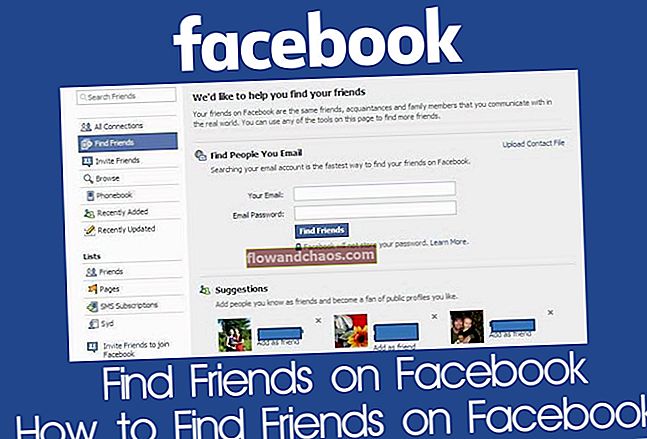
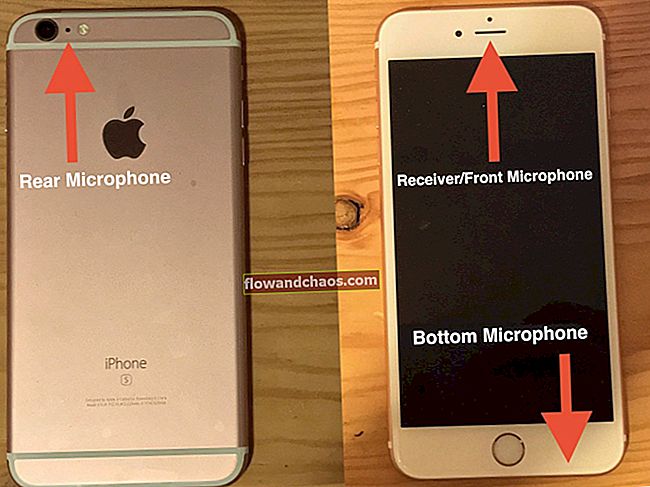

![Az iPhone érintőképernyőjének nem működő problémáinak kijavítása / válaszadás [FIXED]](https://img.flowandchaos.com/wp-content/uploads/guides/95/IBKDT0E2KHpic.jpg)